每天一个linux命令:df 命令
 linux中df命令的功能是用来检查linux服务器的文件系统的磁盘空间占用情况。可以利用该命令来获取硬盘被占用了多少空间,目前还剩下多少空间等信息。
linux中df命令的功能是用来检查linux服务器的文件系统的磁盘空间占用情况。可以利用该命令来获取硬盘被占用了多少空间,目前还剩下多少空间等信息。
1.命令格式:
df [选项] [文件]
2.命令功能:
显示指定磁盘文件的可用空间。如果没有文件名被指定,则所有当前被挂载的文件系统的可用空间将被显示。默认情况下,磁盘空间将以 1KB 为单位进行显示,除非环境变量 POSIXLY_CORRECT 被指定,那样将以512字节为单位进行显示
3.命令参数:
必要参数:
-a 全部文件系统列表
-h 方便阅读方式显示
-H 等于“-h”,但是计算式,1K=1000,而不是1K=1024
-i 显示inode信息
-k 区块为1024字节
-l 只显示本地文件系统
-m 区块为1048576字节
--no-sync 忽略 sync 命令
-P 输出格式为POSIX
--sync 在取得磁盘信息前,先执行sync命令
-T 文件系统类型
选择参数:
--block-size=<区块大小> 指定区块大小
-t<文件系统类型> 只显示选定文件系统的磁盘信息
-x<文件系统类型> 不显示选定文件系统的磁盘信息
--help 显示帮助信息
--version 显示版本信息
4.使用实例:
实例1:显示磁盘使用情况
命令:
df
输出:
[root@CT1190 log]# df
文件系统 1K-块 已用 可用 已用% 挂载点
/dev/sda7 19840892 890896 17925856 5% /
/dev/sda9 203727156 112797500 80413912 59% /opt
/dev/sda8 4956284 570080 4130372 13% /var
/dev/sda6 19840892 1977568 16839184 11% /usr
/dev/sda3 988116 23880 913232 3% /boot
tmpfs 16473212 0 16473212 0% /dev/shm
说明:
linux中df命令的输出清单的第1列是代表文件系统对应的设备文件的路径名(一般是硬盘上的分区);第2列给出分区包含的数据块(1024字节)的数目;第3,4列分别表示已用的和可用的数据块数目。用户也许会感到奇怪的是,第3,4列块数之和不等于第2列中的块数。这是因为缺省的每个分区都留了少量空间供系统管理员使用。即使遇到普通用户空间已满的情况,管理员仍能登录和留有解决问题所需的工作空间。清单中Use% 列表示普通用户空间使用的百分比,即使这一数字达到100%,分区仍然留有系统管理员使用的空间。最后,Mounted on列表示文件系统的挂载点。
实例2:以inode模式来显示磁盘使用情况
命令:
df -i
输出:
[root@CT1190 log]# df -i
文件系统 Inode (I)已用 (I)可用 (I)已用% 挂载点
/dev/sda7 5124480 5560 5118920 1% /
/dev/sda9 52592640 50519 52542121 1% /opt
/dev/sda8 1280000 8799 1271201 1% /var
/dev/sda6 5124480 80163 5044317 2% /usr
/dev/sda3 255232 34 255198 1% /boot
tmpfs 4118303 1 4118302 1% /dev/shm
说明:
实例3:显示指定类型磁盘
命令:
df -t ext3
输出:
[root@CT1190 log]# df -t ext3
文件系统 1K-块 已用 可用 已用% 挂载点
/dev/sda7 19840892 890896 17925856 5% /
/dev/sda9 203727156 93089700 100121712 49% /opt
/dev/sda8 4956284 570104 4130348 13% /var
/dev/sda6 19840892 1977568 16839184 11% /usr
/dev/sda3 988116 23880 913232 3% /boot
说明:
实例4:列出各文件系统的i节点使用情况
命令:
df -ia
输出:
[root@CT1190 log]# df -ia
文件系统 Inode (I)已用 (I)可用 (I)已用% 挂载点
/dev/sda7 5124480 5560 5118920 1%
/proc 0 0 0 - /proc
sysfs 0 0 0 - /sys
devpts 0 0 0 - /dev/pts
/dev/sda9 52592640 50519 52542121 1% /opt
/dev/sda8 1280000 8799 1271201 1% /var
/dev/sda6 5124480 80163 5044317 2% /usr
/dev/sda3 255232 34 255198 1% /boot
tmpfs 4118303 1 4118302 1% /dev/shm
none 0 0 0 - /proc/sys/fs/binfmt_misc
说明:
实例5:列出文件系统的类型
命令:
df -T
输出:
root@CT1190 log]# df -T
文件系统 类型 1K-块 已用 可用 已用% 挂载点
/dev/sda7 ext3 19840892 890896 17925856 5% /
/dev/sda9 ext3 203727156 93175692 100035720 49% /opt
/dev/sda8 ext3 4956284 570104 4130348 13% /var
/dev/sda6 ext3 19840892 1977568 16839184 11% /usr
/dev/sda3 ext3 988116 23880 913232 3% /boot
tmpfs tmpfs 16473212 0 16473212 0% /dev/shm
说明:
实例6:以更易读的方式显示目前磁盘空间和使用情况
命令:
输出:
[root@CT1190 log]# df -h
文件系统 容量 已用 可用 已用% 挂载点
/dev/sda7 19G 871M 18G 5% /
/dev/sda9 195G 89G 96G 49% /opt
/dev/sda8 4.8G 557M 4.0G 13% /var
/dev/sda6 19G 1.9G 17G 11% /usr
/dev/sda3 965M 24M 892M 3% /boot
tmpfs 16G 0 16G 0% /dev/shm
[root@CT1190 log]# df -H
文件系统 容量 已用 可用 已用% 挂载点
/dev/sda7 21G 913M 19G 5% /
/dev/sda9 209G 96G 103G 49% /opt
/dev/sda8 5.1G 584M 4.3G 13% /var
/dev/sda6 21G 2.1G 18G 11% /usr
/dev/sda3 1.1G 25M 936M 3% /boot
tmpfs 17G 0 17G 0% /dev/shm
[root@CT1190 log]# df -lh
文件系统 容量 已用 可用 已用% 挂载点
/dev/sda7 19G 871M 18G 5% /
/dev/sda9 195G 89G 96G 49% /opt
/dev/sda8 4.8G 557M 4.0G 13% /var
/dev/sda6 19G 1.9G 17G 11% /usr
/dev/sda3 965M 24M 892M 3% /boot
tmpfs 16G 0 16G 0% /dev/shm
[root@CT1190 log]# df -k
文件系统 1K-块 已用 可用 已用% 挂载点
/dev/sda7 19840892 890896 17925856 5% /
/dev/sda9 203727156 93292572 99918840 49% /opt
/dev/sda8 4956284 570188 4130264 13% /var
/dev/sda6 19840892 1977568 16839184 11% /usr
/dev/sda3 988116 23880 913232 3% /boot
tmpfs 16473212 0 16473212 0% /dev/shm
说明:
-h更具目前磁盘空间和使用情况 以更易读的方式显示
-H根上面的-h参数相同,不过在根式化的时候,采用1000而不是1024进行容量转换
-k以单位显示磁盘的使用情况
-l显示本地的分区的磁盘空间使用率,如果服务器nfs了远程服务器的磁盘,那么在df上加上-l后系统显示的是过滤nsf驱动器后的结果
-i显示inode的使用情况。linux采用了类似指针的方式管理磁盘空间影射.这也是一个比较关键应用
这是在我的linux下执行命令的结果
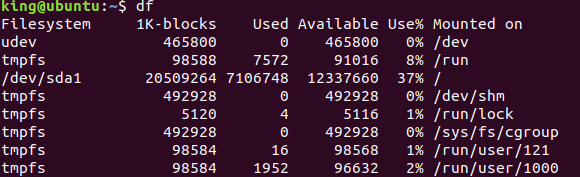
其中/dev/shm/目录,其实是利用内存虚拟出来的磁盘空间,访问速度非常快,而且新建的东西在下次开机就消失了,因为是在内存中
至于/run/user下的两个目录,很可能也是存储在内存中的不同用户的信息,应该也是虚拟内存,具体解释如下
/run/user/$uid is created by pam_systemd and used for storing files used by running processes for that user. These might be things such as your keyring daemon, pulseaudio, etc.
Prior to systemd, these applications typically stored their files in /tmp. They couldn't use a location in /home/$user as home directories are often mounted over network filesystems, and these files should not be shared among hosts. /tmp was the only location specified by the FHS which is local, and writable by all users.
However storing all these files in /tmp is problematic as /tmp is writable by everyone, and while you can change the ownership & mode on the files being created, it's more difficult to work with.
So systemd came along and created /run/user/$uid. This directory is local to the system and only accessible by the target user. So applications looking to store their files locally no longer have to worry about access control.
It also keeps things nice and organized. When a user logs out, and no active sessions remain, pam_systemd will wipe the /run/user/$uid directory out. With various files scattered around /tmp, you couldn't do this.
每天一个linux命令:df 命令的更多相关文章
- 每天一个linux命令:df 命令
linux中df命令的功能是用来检查linux服务器的文件系统的磁盘空间占用情况.可以利用该命令来获取硬盘被占用了多少空间,目前还剩下多少空间等信息. 1.命令格式: df [选项] [文件] 2.命 ...
- linux之df命令
介绍: Linux中df命令可以用来显示目前在Linux系统上的文件系统的磁盘使用情况统计.这些工具可以方便地知道哪些文件系统消耗多少内存.此外,如果被拾起,并且提供一个特定的文件名作为df命令的参数 ...
- linux centos7 df命令
2021-08-04 1. df 命令简介 linux 中 df 命令的功能是用来检查 linux 服务器的文件系统的磁盘空间占用情况.可以利用该命令来获取硬盘被占用了多少空间,目前还剩下多少空间等信 ...
- Linux中df命令查询磁盘信息和fdisk命令分区的用法
df - 报告文件系统磁盘空间的使用情况 总览 df [OPTION]... [FILE]... POSIX 选项: [-kP] GNU 选项 (最短方式): [-ahHiklmPv] [-t fs ...
- linux命令之------which命令/cp命令/Head及tail命令/grep命令/pwd命令/cd命令/df命令/mkdir命令/mount及umount命令/ls命令/history命令/ifconfig命令/ping命令/useradd命令/命令passwd/kill命令/su命令/clear命令/ssh命令/tar解压缩/远程拷贝scp
which命令 1) 作用:搜索某个系统命令的位置. 2) 案例:查询vi命令路径:which vi cp命令 1)作用:用于复制文件或目录: 2)-a:此选项通常使用在复制目录时使用,它 ...
- Linux centosVMware df命令、du命令、磁盘分区
一.df命令 df(disk filesystem的简写)用于查看自己挂载磁盘的总容量.使用容量.剩余容量,可以不加任何参数,默认以KB为单位. [root@davery ~]# df文件系统 1K- ...
- 【Linux】df命令
用途 df命令主要用于检查Linux服务器的文件系统的磁盘空间占用情况 全称 df的全称为:Disk Free 参数 -a :全部文件系统列表 -h :方便阅读显示 -H :等于"-h&qu ...
- 【Linux】df命令 ,查看磁盘容量。
Oracle 导库时,失败,原因为磁盘满了, 记录下查看磁盘容量的指令 1.命令格式: df [选项] [文件] -a 全部文件系统列表 -h 方便阅读方式显示 -H 等于“-h”,但是计算式,1K= ...
- linux的df命令
man df可以查看磁盘的使用情况以及文件系统被挂载的位置 df -lh命令效果如下
- apue编程之参考df代码写的一个简单的df命令的源代码
代码: #include <stdio.h> #include <mntent.h> #include <string.h> #include <sys/vf ...
随机推荐
- Python爬虫常用之HtmlParser
HtmlParser,顾名思义,是解析Html的一个工具.python自带的. 一.常用属性和方法介绍 HtmlParser是一个类,在使用时一般继承它然后重载它的方法,来达到解析出需要的数据的目的. ...
- python 十大经典排序算法
排序算法可以分为内部排序和外部排序,内部排序是数据记录在内存中进行排序,而外部排序是因排序的数据很大,一次不能容纳全部的排序记录,在排序过程中需要访问外存.常见的内部排序算法有:插入排序.希尔排序.选 ...
- ModelSim使用教程
参考[百度文库]
- 图解 TCMalloc
https://zhuanlan.zhihu.com/p/29216091 图解 TCMalloc hellocode 永远年轻 693 人赞了该文章 前言 TCMalloc 是 Google 开 ...
- 基础知识之 - C# Using的用法
C#里面Using有两种用法: 1.作为指令. using+命名空间,导入其他命名空间中定义的类型,这样可以在程序中直接用命名空间中的类型,不必指定命名空间: 命名空间是.NET程序在逻辑上的组织结构 ...
- 九度oj题目1165:字符串匹配
题目1165:字符串匹配 时间限制:1 秒 内存限制:32 兆 特殊判题:否 提交:3078 解决:1079 题目描述: 读入数据string[ ],然后读入一个短字符串.要求查找string[ ]中 ...
- c# 远程连接共享文件
c# 远程连接共享文件 /// <summary> /// 连接远程共享文件夹 /// </summary> /// <param name="path&quo ...
- /Date(1410019200000+0800)/如何转换为date对象
<script type="text/javascript">var s = '/Date(1410019200000+0800)/ '; s.replace(/Dat ...
- 【学习笔记】HTML基础:使用html制作网页
一.初识HTML 1.什么是HTML? Hyper Text Markup Language(超文本标记语言) 扩展XML:Extendsible Markup Language(可扩展性标记语言) ...
- C# 读写xml、excel、word、ppt、access
C# 读写xml.excel.word.access 这里只是起个头,不做深入展开,方便以后用到参考 读写xml,主要使用.net 的xml下的document using System;using ...
